RocRail-Server: 3. Weitere Konfiguration - 03.10.2021
In diesem Teil der Serie, werden wir zeige ich Euch die Verwendung des Terminals auf dem Raspberry Pi 4 . Des weiteren werden wir einen Benutzer alternativen Benutzer anlegen und diesen mit den benötigten Rechten ausstatten. Zusätzlich vergeben wir dem Raspberry noch eine statische IP-Adresse.
Weitere Konfigurationen
Terminal
Unter Linux arbeitet man sehr häufig auf der Textkonsole, dem sogenannten Terminal. Vor diesem braucht Ihr keine Angst zu haben, ich werde die benötigten Schritte für Euch genau beschreiben und es stellt sich sehr schnell Routine im Umgang mit der Kommandozeile ein. Zum Öffnen gehen wir oben im Menü auf das schwarze Icon LXTerminal
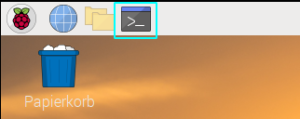
Updates durchführen
Die zukünftigen Systemupdates könnt Ihr ganz einfach über die Konsole durchführen. Hierzu verwendet Ihr den Befehl folgenden Befehl:
sudo apt update && sudo apt upgrade && sudo apt full-upgrade
Anschließend müsst Ihr noch Euer Passwort eingeben und die Aktualisierungen werden geladen. Sind Updates vorhanden erhaltet Ihr im Terminal noch eine Abfrage Möchten Sie fortfahren? die Ihr einfach mit J (Ja) bestätigt.
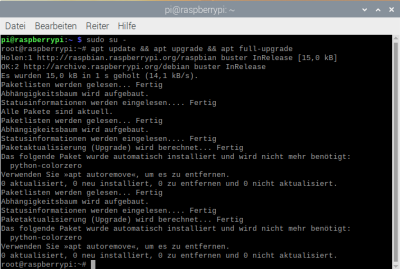
Benutzer anlegen und Rechte vergeben
Ich arbeite ungern mit dem Systembenutzer und lege mir deshalb einen weiteren Benutzer mit den jeweiligen Berechtigungen an. Dieser Schritt ist optional, Ihr könnt auch weiterhin den Benutzer pi verwenden.
Mit dem Befehl
sudo adduser <benutzername>
legen wir den Benutzer an, z.B. sudo adduser rsb und mit sudo usermod -aG sudo <benutzername>, hier sudo usermod -aG sudo rsb geben wir dem Benutzer die erweiterten Berechtigungen, die er für Installationen und Konfigurationen am System benötigt.
Statische IP-Adresse
Im Normalfall erhält Euer Raspberry automatisch eine IP-Adresse via DHCP von Eurem Modellbahn-Router zugewiesen. Für den Betrieb als RocRail-Server empfiehlt es sich jedoch eine statische IP-Adresse zu verwenden. Wir haben nun die Möglichkeit im Router zu definieren, dass dem Raspberry immer die gleiche Adresse zugewiesen werden soll. Dies ist die einfache Variante, bei einem Router-Ausfall müssen aber die ganzen Einstellungen im Router neu gesetzt werden. Aus diesem Grund bevorzuge ich die statische IP-Vergabe direkt auf den Geräten.
IP-Adresse über Terminal ändern
Ihr könnt die IP über das Terminal direkt in der Datei /etc/dhcpcd.conf anpassen und den Dienst via
sudo service dhcpcd restart
neu starten. Dies würde ich Euch aber nur empfehlen, wenn Ihr bereits Erfahrung mit der Konfiguration habt.
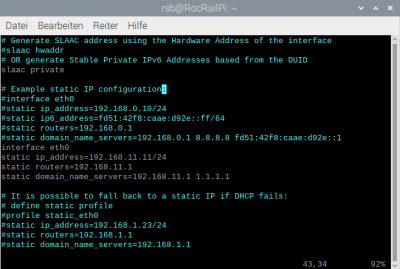
IP-Adresse über Desktop-Tool ändern
Für Einsteiger bietet es sich an, die Konfiguration über das Tool Wireless & Wired Network Settings zu konfigurieren. Dieses könnt Ihr über einen Rechtsklick auf das Netzwerksymbol in der oberen Leiste öffnen.
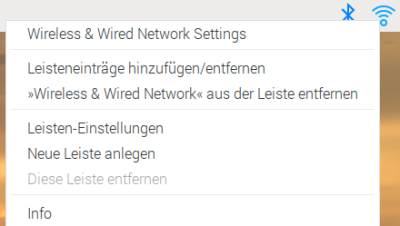
Unter Configure wählt Ihr interface und eth0
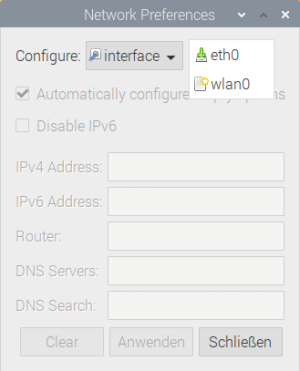
Dort tragt Ihr folgende Werte ein:
- IPv4 Address: 192.168.11.1/24
- IPv6 Address: Deaktivieren wir über den Punkt Disable IPv6
- Router: 192.168.11.1 (Dies ist Euer MoBa-Router)
- DNS-Servers: 192.168.11.1 (Dies ist Euer MoBa-Router)
Diese haben wir unter Netzwerk konfiguriert.
Die Konfiguration schließen wir mit Anwenden und Schließen ab.
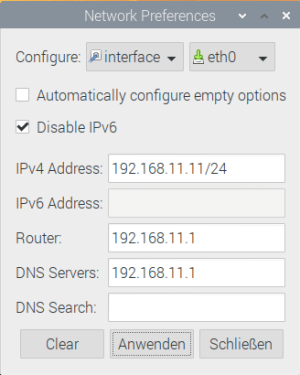
Anschließend hat der Raspberry die neue, feste IP-Adresse. Theoretisch könnte man der WLAN Verbindung ebenfalls eine feste Adresse zuweisen. Da wir diese jedoch für den Serverbetrieb nicht benötigen, sparen wir uns diese Konfiguration.
Fazit
Die Verwendung des Terminals auf dem Raspberry Pi bietet ein flexibleres Arbeiten. Viele Einstellungen sind zwar über den Desktop ebenfalls umsetzbar, jedoch bei weitem nicht so einfach und Komfortabel wie über das Terminal. Außerdem denke ich, man sollte mit der Linux-Konsole etwas vertraut sein, wenn man einen RocRail-Server auf einem Raspberry betreiben möchte.
Im nächsten Teil führen wir die Konfiguration dann über das Raspberry Pi Software Configurations Tool auf der Konsole fort.
Euer RoBa
Anmerkung
Während des Schreibens dieser Serie, viel mir auf, dass das meiste bereits im Wiki von Rocrail vorhanden ist. Ich entschloss mich jedoch die Serie weiter zu schreiben, da mir die Zusammenhängende Dokumentation gefehlt hat. Die meisten Dokumentationen fand ich erst im Nachhinein oder ich wurde von anderen darauf aufmerksam gemacht, dass hier bereits etwas existiert. Ich habe die Anleitungen verglichen und festgestellt, dass diese recht ähnlich sind. Ich verlinke Euch die Artikel unterhalb dieser Anmerkung.
Anleitungen im RocRail Wiki
Haftungsausschluss
Wir haben die hier gezeigten Anleitung sorgfältig erstellt und in unserer Testumgebungen ausgiebig getestet.
Wer sich entschließt diese Anleitungen für sich selbst umzusetzen, führt diese auf eigene Verantwortung durch.
Der Ersteller des Artikels, sowie der Seitenbetreiber, haftet nicht für eventuelle Schäden an Hard- und/oder Software oder damit zusammenhängenden Schäden
Diskussion